Întrebare
Problemă: Cum dezactivați actualizările automate ale Windows 10?
Bună, există vreo modalitate de a împiedica Windows 10 să descarce și să instaleze automat actualizări? Uneori este o problemă pentru mine, deoarece părăsesc computerul peste noapte și constat că a repornit din cauza actualizărilor automate. Folosesc Windows 10 Pro.
Răspuns rezolvat
Actualizările Windows sunt cruciale pentru fiecare dispozitiv, deoarece îmbunătățesc nu numai calitatea sistemului de operare prin împachetându-l cu noi funcții și îmbunătățiri, dar previne și atacurile malware prin corecțiile de securitate vulnerabilități.
[1] De aceea, Microsoft sfătuiește întotdeauna utilizatorii să nu dezactiveze funcția de actualizări automate Windows 10.Din păcate, chiar și stabilitatea, performanța și alte îmbunătățiri pot fi implementate numai după repornirea computerului, care se aplică automat. Dacă utilizatorii sunt departe de tastatură, acest lucru poate duce la o pierdere neașteptată de date sau alte întreruperi.
În plus, se știe că patch-urile cauzează numeroase probleme utilizatorilor, uneori chiar făcându-și computerele inutile - bucla nesfârșită de repornire,[2]lipsește meniul de pornire, și alte probleme sunt întâlnite de mulți. Aceste dificultăți îi determină adesea pe utilizatori să găsească modalități de a dezactiva actualizările automate pentru Windows 10 și să se lase să decidă când să le instaleze.

Deși specialiștii IT recomandă să păstrați activat serviciul de actualizare automată Windows, depinde de dvs. dacă îl păstrați sau nu. Cu toate acestea, dacă dezactivați actualizările automate Windows, asigurați-vă că actualizați manual mașina de îndată ce sunt disponibile noi corecții. În caz contrar, îți vei face computerul vulnerabil la atacuri cibernetice, cum ar fi ransomware-ul devastator.
Pentru a vă proteja computerul de programe malware, vă recomandăm să aveți întotdeauna activat un antivirus. Dacă sunteți infectat în prezent sau/și întâmpinați alte probleme cu computerul, vă sfătuim să descărcați și să instalați ReimagineazăMacina de spalat rufe X9 – o aplicație unică, care poate elimina programele malware și daunele aduse mașinii, precum și pot rezolva diverse probleme legate de sistem.
Soluția 1. Întrerupeți actualizările Windows prin meniul Setări
Pentru a restabili performanța de vârf a computerului, trebuie să achiziționați o versiune licențiată a Reimaginează Reimaginează software de reparare.
În loc să dezactivați actualizările Windows, puteți pur și simplu să le întrerupeți prin meniul Setări timp de până la 35 de zile.
- Faceți clic dreapta pe start butonul și alegeți Setări
- Selectați Actualizare și securitate
- În partea dreaptă a ferestrei Setări, faceți clic pe Opțiuni avansate
- Localiza Întrerupeți actualizările secțiunea și comutați comutatorul la dreapta
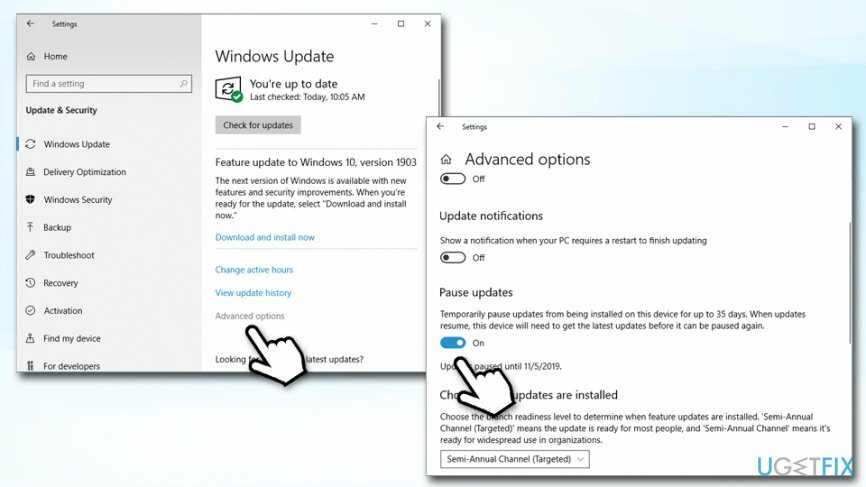
- Pentru a anula setarea, faceți clic din nou pe comutator, Windows va verifica automat actualizările
Odată ce întrerupeți actualizările automate Windows 10 în acest fel, vi se va solicita să permiteți instalarea acestora la data specificată.
Soluția 2. Amânați actualizările de securitate și calitate
Pentru a restabili performanța de vârf a computerului, trebuie să achiziționați o versiune licențiată a Reimaginează Reimaginează software de reparare.
În această secțiune, puteți amâna actualizările de calitate cu până la un an (365 de zile) și actualizările de securitate cu până la o lună (30 de zile).
- Intoarce-te la Setări > Actualizare și securitate > Actualizare Windows > Opțiuni avansate secțiune
- Sub Alegeți când sunt instalate actualizările zonă, veți vedea două meniuri derulante
- Alegeți cât timp doriți să amânați ambele, Securitate și/sau calitate actualizări
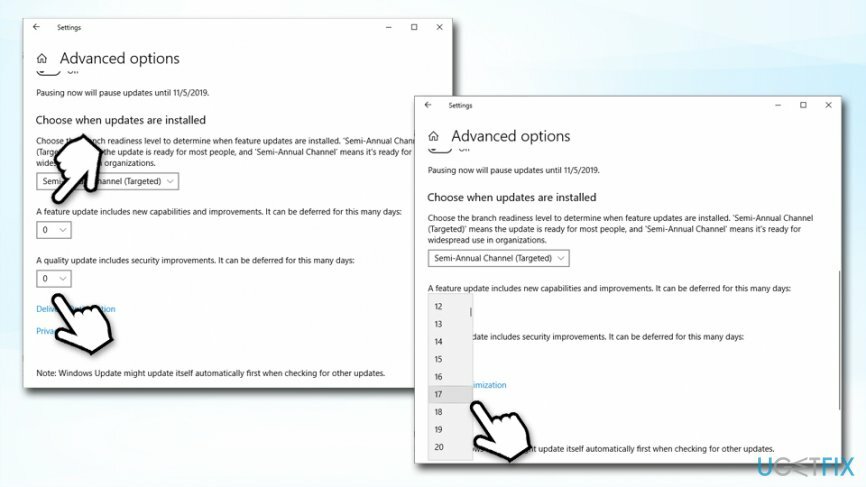
Soluția 3. Modificați setările Windows Update utilizând Editorul de politici de grup local
Pentru a restabili performanța de vârf a computerului, trebuie să achiziționați o versiune licențiată a Reimaginează Reimaginează software de reparare.
În loc să dezactivați complet actualizările automate Windows, vă recomandăm cu căldură să utilizați Local Group Policy Editor pentru a configura opțiunile preferate, astfel încât Windows să nu repornească automat (dacă acesta este motivul pentru care doriți să dezactivați Windows automat actualizări);
- presa Tasta Windows + R, tip gpedit.msc, și lovit introduce
- Navigați la Configurare computer > Șabloane administrative > Componente Windows > Actualizare Windows
- Localizați Configurați politica de actualizări automate în panoul din dreapta și faceți dublu clic pe el
- Selectați Activat și apoi găsiți următoarele Opțiuni:
- 2 – „Notifică pentru descărcare și notifică pentru instalare”
- 3 – „Descărcare automată și notificare pentru instalare”
- 4 – „Descărcați automat și programați instalarea”
- 5 – „Permiteți administratorului local să aleagă setare“
- Selectați opțiunea pe care o preferați și faceți clic aplica
- Alternativ, puteți selecta Dezactivat opțiunea de a dezactiva complet actualizările automate ale Windows 10
- presa O.K pentru a salva modificările
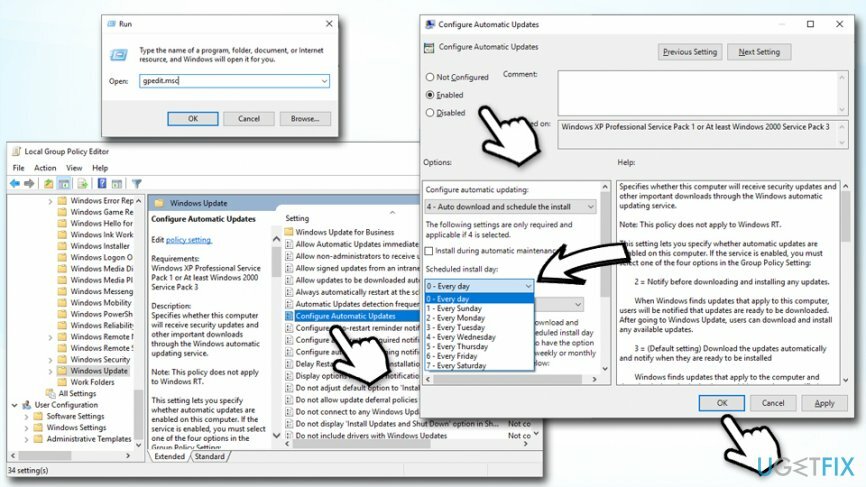
Dacă alegi varianta 4, puteți alege ora și frecvența când vor fi instalate actualizările. Această opțiune este deosebit de utilă dacă sunteți departe de computer în acel moment și știți că nicio lucrare în curs nu va fi pierdută.
În cazul în care ați decide să reactivați actualizările automate Windows, urmați instrucțiunile de mai sus și dezactivați politica de configurare a actualizărilor automate.
Soluția 4. Modificați registrul Windows pentru a dezactiva actualizările automate Windows
Pentru a restabili performanța de vârf a computerului, trebuie să achiziționați o versiune licențiată a Reimaginează Reimaginează software de reparare.
Dacă nu utilizați Windows Professional, Enterprise sau Education, nu vi se va permite să dezactivați serviciul automat Windows Update. Cu toate acestea, dacă principala problemă pe care doriți să împiedicați instalarea actualizărilor este oprirea forțată, aceasta cauzează frecvent pierderi de date și inconveniente similare, cel puțin puteți dezactiva repornirea forțată folosind Editorul Registrului. Notă: modificarea greșită a registrului Windows[3] s-ar putea deteriora sistemul dvs. de operare sau anumite funcții ale programelor instalate, așa că efectuați următorii pași pe propriul risc:
- Clic Tasta Win + R, tip regedit, și lovit introduce
- Navigați la HKEY_LOCAL_MACHINE\\SOFTWARE\\Policies\\Microsoft\\Windows\\WindowsUpdate\\AU director
- Partea WindowsUpdate\\AU trebuie creat manual. În acest scop, faceți clic Tasta Windows, mergi la Nou> Cheie.
- Tip Windows Update și apăsați introduce
- Apoi faceți clic dreapta pe Tasta WindowsUpdate, navigați cu mouse-ul Nou > Cheie
- Tip AU în fereastra deschisă și apăsați introduce
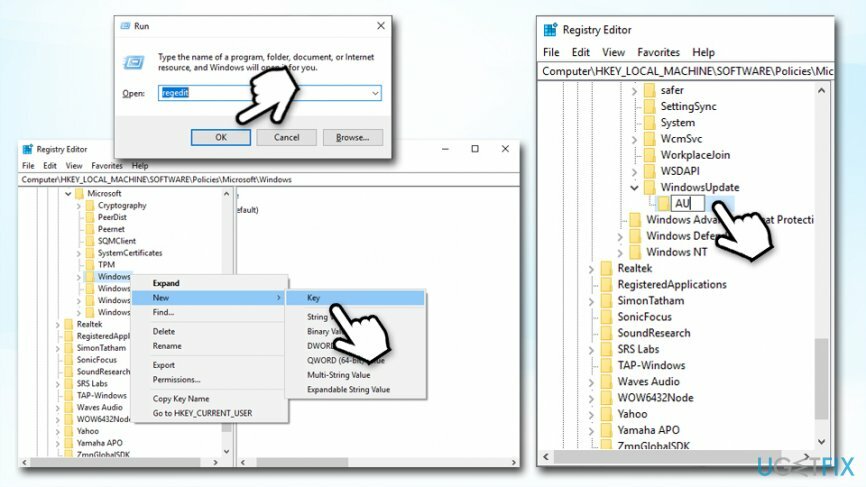
- Apoi, selectați Cheia AU din panoul din stânga, faceți clic dreapta pe panoul din dreapta, navigați la Nou, și selectați DWORD (32 de biți).
- Tip NoAutoRebootWithLoggedOnUsers și apăsați introduce după aceea.
- Schimbați valoarea noii chei în 1.
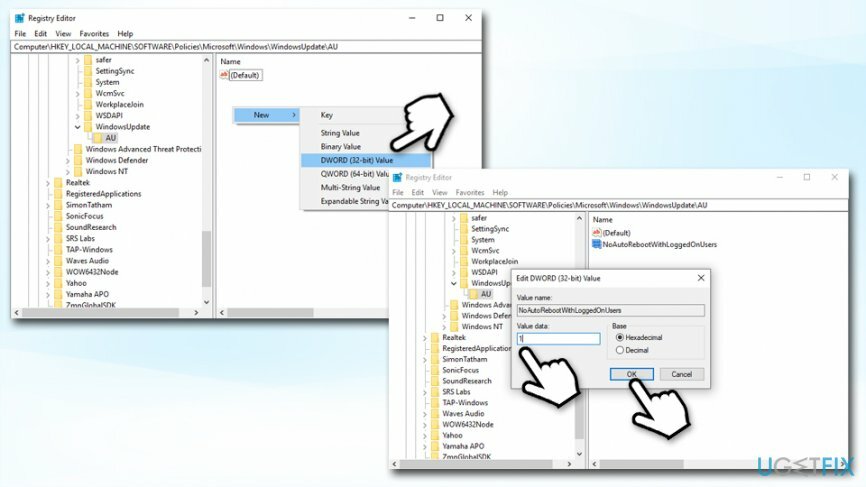
- În cele din urmă, faceți clic O.K și reporniți computerul.
Optimizați-vă sistemul și faceți-l să funcționeze mai eficient
Optimizați-vă sistemul acum! Dacă nu doriți să vă inspectați computerul manual și nu încercați să găsiți probleme care îl încetinesc, puteți utiliza software-ul de optimizare enumerat mai jos. Toate aceste soluții au fost testate de echipa ugetfix.com pentru a fi siguri că ajută la îmbunătățirea sistemului. Pentru a optimiza computerul cu un singur clic, selectați unul dintre aceste instrumente:
Oferi
fa-o acum!
Descarcaoptimizator de computerFericire
Garanție
fa-o acum!
Descarcaoptimizator de computerFericire
Garanție
Dacă nu sunteți mulțumit de Reimage și credeți că nu a reușit să vă îmbunătățiți computerul, nu ezitați să ne contactați! Vă rugăm să ne oferiți toate detaliile legate de problema dvs.
Acest proces de reparare patentat folosește o bază de date de 25 de milioane de componente care pot înlocui orice fișier deteriorat sau lipsă de pe computerul utilizatorului.
Pentru a repara sistemul deteriorat, trebuie să achiziționați versiunea licențiată a Reimaginează instrument de eliminare a programelor malware.

Pentru a rămâne complet anonim și pentru a preveni ISP-ul și guvernul de la spionaj pe tine, ar trebui să angajezi Acces privat la internet VPN. Vă va permite să vă conectați la internet în timp ce sunteți complet anonim, prin criptarea tuturor informațiilor, prevenirea urmăritorilor, reclamelor, precum și conținutul rău intenționat. Cel mai important, vei opri activitățile ilegale de supraveghere pe care NSA și alte instituții guvernamentale le desfășoară la spatele tău.
Circumstanțele neprevăzute se pot întâmpla în orice moment în timpul utilizării computerului: acesta se poate opri din cauza unei întreruperi de curent, a unui Ecranul albastru al morții (BSoD) poate apărea sau actualizări aleatorii ale Windows pot apărea mașina atunci când ați plecat pentru câteva minute. Ca urmare, temele dvs. școlare, documentele importante și alte date s-ar putea pierde. La recupera fișiere pierdute, puteți utiliza Data Recovery Pro – caută prin copiile fișierelor care sunt încă disponibile pe hard disk și le recuperează rapid.